图文为您win10系统通信自动调整音量大小的问题
发布日期:2019-09-11 作者:win10家庭版 来源:http://www.win10zhuti.com
win10系统是很多电脑用户首选的装机系统,然而有不少用户在使用过程中可能会碰到win10系统通信自动调整音量大小的情况。大部分用户电脑技术都是菜鸟水平,面对win10系统通信自动调整音量大小的问题,无法自行解决。不少用户都来咨询小编win10系统通信自动调整音量大小要怎么处理?其实可以根据以下步骤 鼠标右键点击win10系统任务栏右下角的喇叭图标按钮,从菜单中选择“声音”。 在弹出的声音控制面板中选择“通信”选项卡。在这里我们可以看到相关的设置,可以设置当win10检测到通信活动时,将其他声音设置成为什么状态:比如静音、其他声音减小不同的百分比,还有不执行任何操作等。在这里选择我们需要的选项即可。这样的方式进行电脑操作,就可以搞定了。下面就和小编一起看看解决win10系统通信自动调整音量大小问题详细的操作步骤:
鼠标右键点击win10系统任务栏右下角的喇叭图标按钮,从菜单中选择“声音”。
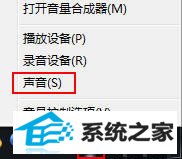
在弹出的声音控制面板中选择“通信”选项卡。在这里我们可以看到相关的设置,可以设置当win10检测到通信活动时,将其他声音设置成为什么状态:比如静音、其他声音减小不同的百分比,还有不执行任何操作等。在这里选择我们需要的选项即可。
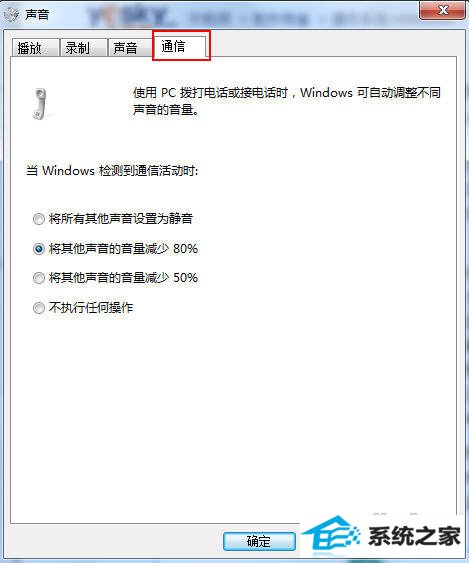
不过可能也有一些朋友不太习惯这个功能,在同时打开通讯软件和观看视频的时候会因为这个设置有可能导致声音时大时小,这时候我们可以在这里将“当windows检测到通信活动时:”后面的选项设置为“不执行任何操作”。
栏目专题推荐
系统下载推荐
系统教程推荐
- 1win10系统磁盘分区图标显示不正常的恢复办法
- 2电脑公司WinXP 纯净中秋国庆版 2020.10
- 3win10系统笔记本鼠标灯没亮无法正常使用的操作步骤
- 4win10系统插入耳机时总是弹出音频对话框的设置步骤
- 5小编操作win10系统安装程序弹出mom.exe - net framework初始化错误的
- 6技术员研习win10系统访问不了ftp的步骤
- 7老司机研习win10系统打开文档提示“word遇到问题需要关闭”的方法
- 8win7系统连接网络时提示无法连接到此网络错误的设置步骤
- 9win7电脑运行饥荒游戏提示error during initialization处理办法
- 10帮您操作win10系统不能使用语音聊天的技巧